La actualización de Windows 10 Windows 10 KB5014023 ya se lanzó para las máquinas de la versión 20H2/2004 para corregir una pantalla azul de la muerte y otros problemas informados por los usuarios. Sin embargo, las personas encuentran dificultades para instalar esta actualización de emergencia opcional.
Según los usuarios, Windows 10 KB5014023 no se instala con el código de error 0x80070541. Es probable que este error de instalación se deba a problemas de compatibilidad con las actualizaciones de Windows 10 de marzo de 2021, lanzadas el 9 de marzo.
El mensaje de error completo se lee como:
“No pudimos instalar esta actualización, pero puedes intentarlo de nuevo (0x80070541). Actualización acumulativa 2021-03 para Windows 10 versión 20H2 para sistemas basados en x64 (KB5001649)”
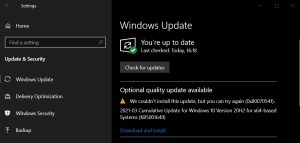
Para aquellos que experimentan el problema, tienen dos opciones: descargar e instalar la actualización acumulativa del Catálogo de actualizaciones de Microsoft o simplemente pausar la actualización. Es importante que comprenda que se trata de una actualización opcional.
Esto significa que tendría que instalar la actualización solo cuando realmente necesite corregir las pantallas azules al imprimir documentos. A continuación, hemos guiado dos posibles soluciones que serán útiles si está lidiando con el problema.
Las posibles soluciones para Windows 10 KB5014023 no se instalan
Solución 1: descargue e instale la actualización acumulativa del catálogo de actualizaciones de Microsoft
Para solucionar el problema de instalación de Windows 10 KB5014023, siga los pasos a continuación:
- Visite el Catálogo de actualizaciones de Microsoft,
- Alternativamente, busque la actualización utilizando el número de KB,
- Como está viendo en la imagen a continuación, debe hacer clic en el botón Descargar para la versión correcta de Windows,
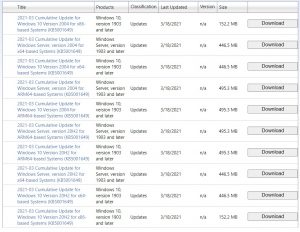
- Para conocer la configuración de su sistema, abra Configuración> Sistema> ‘Acerca de y Verificar Tipo de Sistema’,
- Aparecerá una nueva ventana emergente, haga clic en el archivo .msu para descargarlo,
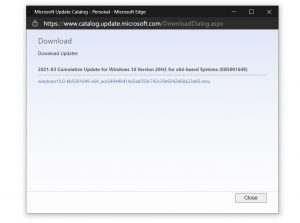
- Si usa Google Chrome, es posible que deba hacer clic con el botón derecho en un enlace y luego seleccionar la opción Guardar como para iniciar la descarga.
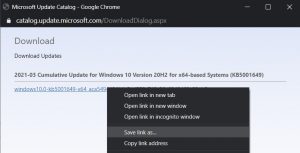
- Una vez completada la descarga, haga clic en el archivo para iniciar la instalación,
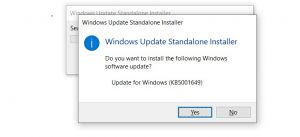
- Haga clic en ‘Sí’ para confirmar.
- Una vez hecho esto, reinicie el dispositivo.
Corrección 2: Pausar la actualización de Windows 10 KB5014023
Si tiene alguna inquietud, detenga la actualización durante un mes hasta que Microsoft pueda solucionar los errores. Para hacer eso, abra Configuración> Actualización y seguridad, Actualización de Windows, haga clic en Opciones avanzadas, pause las actualizaciones en la siguiente pantalla y luego seleccione una fecha para pausar las actualizaciones.
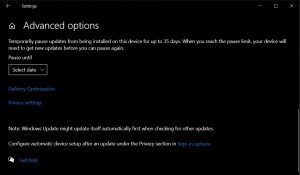
Recuerda que tienes la opción de pausar las actualizaciones hasta por 35 días solo a través de la configuración. Debe configurar las políticas con el Editor de políticas de Google o usar un truco del Registro si desea tener más control sobre las actualizaciones.
Conclusión
¡Eso es todo! Ahora estamos redondeando el artículo. Espero que las correcciones proporcionadas en esta publicación lo ayuden a deshacerse del problema de instalación de Windows 10 KB5014023. Los problemas de Windows son comunes. Para lidiar con los que aparecen de vez en cuando, debe requerir alguna herramienta profesional que pueda automatizar el proceso de reparación.
De la misma manera, le recomendamos que piense en la herramienta de reparación de PC: una de las herramientas más populares para el ecosistema de Windows que puede verificar varios problemas causados por la corrupción del sistema, errores EXE y DLL, problemas de registro e incompatibilidad de hardware, etc. y proporcionar sus correcciones automáticas. Aquí está su enlace para descargar.



